书签视图
添加书签
 功能说明
功能说明
添加书签主要是为便捷的访问用户感兴趣的特定的显示区域。目前提供两种书签添加方式:键盘输入添加、鼠标交互式添加。
 操作说明
操作说明
键盘输入添加
点击“书签”菜单,选择“添加书签”,弹出下图所示对话框,“书签名”处可以修改书签名称,“书签范围”默认取当前地图视窗的范围,用户也可以对范围进行修改,设置完参数后点击"确定"按钮,则系统将取“书签范围”内的地图内容为书签。
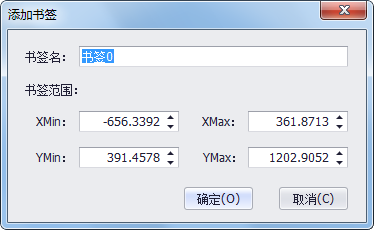
书签添加成功后,界面右侧弹出“书签视图”悬浮窗口(如下图所示),可以看到刚刚添加的“书签0”显示在窗口中。
点击“书签播放”下“播放”按钮则从第一个书签开始播放;点击
“从当前播放”按钮则可从当前选中的书签缩略图的书签开始播放;点击
“停止”按钮则停止播放;点击“播放设置”按钮弹出右下图所示的对话框,【时间间隔】可设置播放时书签跳转的时间间隔,【是否循环播放】勾选后可循环播放所有书签,【播放范围】可选择播放哪一部分书签。
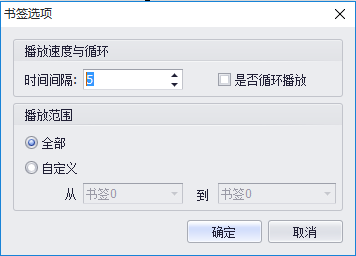
在书签视图中右键书签缩略图,弹出左下图所示菜单,“重命名”可修改书签名称;“更新书签”可将书签内容更新为当前地图视窗所显示的内容;“删除书签”即删除选中书签。
若将鼠标移至书签缩略图上,将弹出右下图所示内容,用户可从中获取书签的名称及显示范围信息。
鼠标交互式添加
点击“书签”菜单,选择“添加书签(交互)”,用鼠标在视图区拉框选择需要做成书签的内容,拉框完成后同样弹出“添加书签”对话框,只是此时“书签范围”下显示的是拉框范围,点击“确认”按钮,书签添加完成。
书签管理
 功能说明
功能说明
提供了对书签的添加、删除等管理操作。
 操作说明
操作说明
点击“书签”菜单,选择“书签管理”,弹出下图所示对话框。
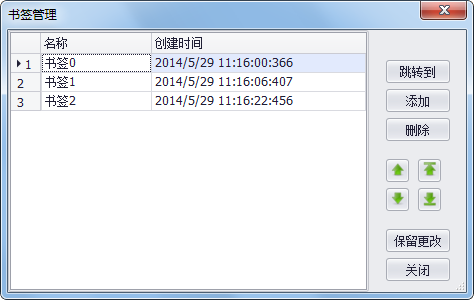
【跳转到】:在对话框左侧选中一个书签,点击该按钮,则会显示该书签内容;
【添加】:点击该按钮,将地图视窗当前显示的内容添加为书签;
【删除】:在对话框左侧选中一个书签,点击该按钮删除该书签;
【
上移】:将左侧选中的书签顺序往上移一位。下移按钮同理;
【
移至顶部】:将左侧选中的书签移到第一位。移至底部按钮同理;
【保留更改】:关闭对话框,且保存对话框上对书签所做的修改操作;
【关闭】:关闭对话框,不保留所做的修改操作。
